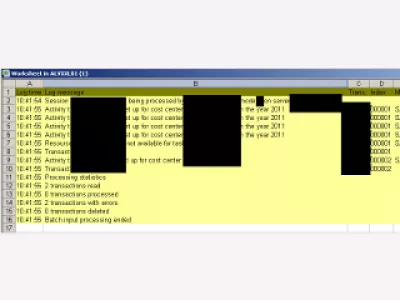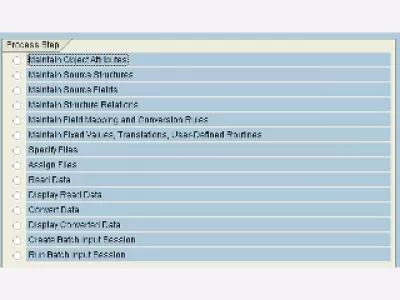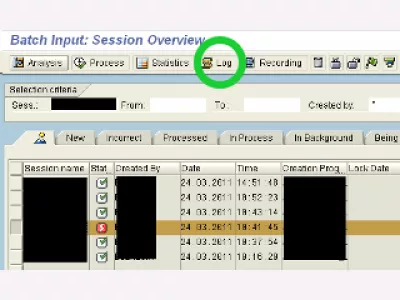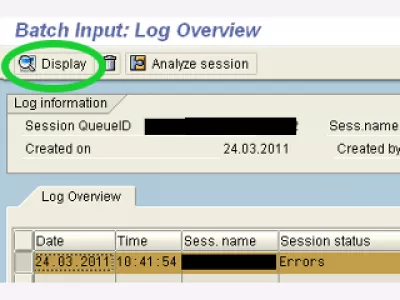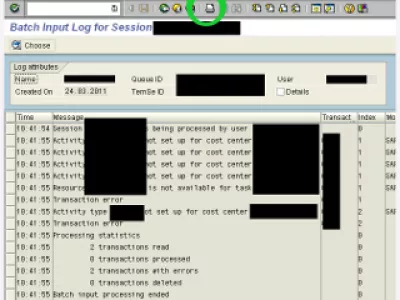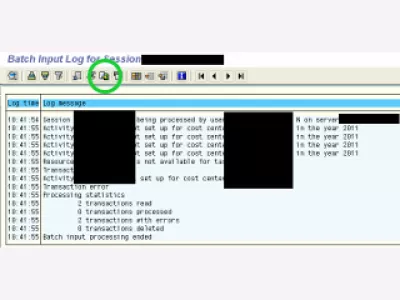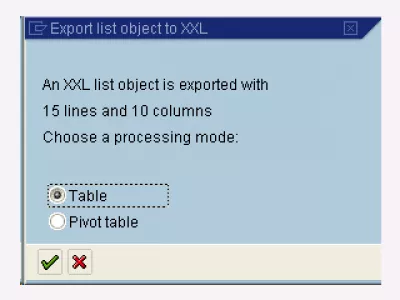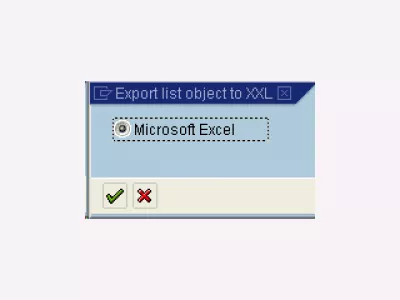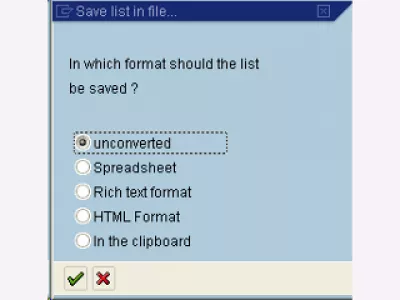SAP ექსპორტი LSMW Batch შეყვანის სესიის შედეგები
ზოგჯერ, როდესაც LSMW Batch შეყვანის სესიის გაშვება (ნახაზი 1), ჩვენ გვინდა შედეგი გამოვიყენოთ სასარგებლო ფორმატში ცხრილების მსგავსად ან ნედლეული ტექსტური ფაილი. ეს გაუმკლავდეს, გამოიყენოს და შეადაროთ შედეგები.
ერთხელ ჩვენ გადავწყვიტეთ ჩვენი სესია, SM35 (Batch Input: Session Overview), ჩვენ შეგვიძლია შეარჩიოთ იგი, მაგალითად ერთი შეცდომა. ჩვენ ვირჩევთ მას, და შემდეგ შესვლა ჩვენება (სურათი 2). ლოგოს ჩვენებისას შეარჩიეთ ხაზი და დააკლიკეთ ჩვენება (სურათი 3).
ჩვენ ახლა გვაქვს მთელი შესვლა მაგრამ SAPში. ჩვენ შეგვიძლია მისი ექსპორტი. ამისათვის ჩვენ პირველ რიგში ბეჭდვის ვარიანტის შესარჩევად, ზედა ნაწილში ბეჭდვითი ხატის დაჭერით (ნახაზი 4).
ჟურნალი მზად არის (ნახაზი 5) გატარება, როგორც ჩვენ გვინდა: ბეჭდვა ან ექსპორტი. საექსპორტოში ექსპორტისთვის, ჩვენ უბრალოდ უნდა დააჭიროთ საერთო ექსპორტის ხატულას, ან გამოიყენოთ ნაგულისხმევი მალსახმობი Ctrl-Shift-F7.
ჩვენ შემდეგ სთხოვეთ ცხრილის ტიპის (ნახაზი 6), და ჩვენ შეგვიძლია ავირჩიოთ ჩვენი ცხრილების პროგრამული უზრუნველყოფა (ნახაზი 7).
შედეგი მაშინ გამოჩნდება თავად (სურათი 8) შერჩეული ცხრილების პროგრამულიში, საიდანაც ჩვენ შეგვიძლია მივიღოთ მონაცემები, როგორც ჩვენ გვინდა, მაგრამ ზოგიერთი წმენდა შეიძლება საჭირო გახდეს პირველი ამოიღონ ზოგიერთი უსარგებლო მონაცემები.
რა თქმა უნდა, სხვა ექსპორტის პარამეტრები შემოგვთავაზეთ (ნახაზი 9) მაგალითად, ჩვენ შეგვიძლია შევარჩიოთ შესვლა, როგორც უკონკურენტო (ნედლეული ტექსტური ფაილი), HTMLში ვებ-ბრაუზერში ჩვენება ...
როგორ გადავიტანოთ LSMW სურათების შეყვანა
SAPში LSMW Batch შეყვანის გასავლელად, წასვლა გარიგების SM35> log> logview> აირჩიეთ სამუშაოს> ბეჭდვა> სია> ექსპორტი> ლოკალური ფაილი.
ეს საშუალებას მოგცემთ შეინახოთ თქვენი კომპიუტერის ექსპორტის LSMW სურათების შეყვანის შედეგად ადგილობრივი ფაილი, როგორიცაა ტექსტი ან ცხრილები.
ასევე, როგორ ექსპორტის SM35 შესვლა Excel, მიერ გადის ბეჭდვის ვარიანტი პირველი და ექსპორტის ბეჭდვითი Excel გამომავალი.
როგორ გადავიტანოთ LSMW სურათების შეყვანაროგორ გადავიტანოთ LSMW ერთი სერვერიდან მეორეზე
LSMWს სხვა სერვერზე გადატანა, დაწყების წყარო სერვერზე, გადადით LSMW გარიგებისთვის> აირჩიეთ პროექტი და ობიექტი> დამატებითი> ექსპორტის პროექტი> აირჩიეთ> ექსპორტი> ფაილის შენახვა.
ახლა, სამიზნე სერვერზე, გახსენით LSMW გარიგება> დამატებითი> იმპორტის პროექტები> აირჩიეთ LSMW ფაილი LSMW იმ სერვერის სხვა სერვერის იმპორტისთვის.
როგორ გადავიტანოთ LSMW ერთი სერვერიდან მეორეზეხშირად დასმული კითხვები
- რა არის საუკეთესო გზა LSMW– ს ექსპორტისთვის SAP - ში?
- LSMW– ს ერთი სერვერიდან მეორეზე ექსპორტისთვის, გაუშვით წყაროს სერვერზე, ნავიგაცია LSMW– ს გარიგებაზე> აირჩიეთ პროექტი და ობიექტი> მოწინავე მახასიათებლები> ექსპორტის პროექტი> აირჩიეთ> ექსპორტი> შეინახეთ ფაილი.
- როგორ შეიძლება LSMW ჯგუფების შეყვანის სესიების ექსპორტი *SAP * - ში?
- LSMW ჯგუფების შეყვანის სესიების შედეგები შეიძლება ექსპორტზე განხორციელდეს ფორმატებში, როგორიცაა ცხრილები ან ნედლეული ტექსტური ფაილები, რაც ხელს შეუწყობს მარტივად გატარებას, გამოყენებას და შედეგების შედარებას.
გაეცანით SAP HANA- ს არასტექნიკისთვის ვიდეოში

Yoann Bierling არის ვებ - გამომცემლობისა და ციფრული კონსულტაციის პროფესიონალი, რომელიც გლობალურ გავლენას ახდენს ტექნოლოგიების ექსპერტიზასა და ინოვაციებში. აღშფოთებულია ინდივიდებისა და ორგანიზაციების უფლებამოსილებისკენ, რომ აყვავდნენ ციფრული ხანაში, მას უბიძგებს განსაკუთრებული შედეგების მიწოდებას და ზრდის ზრდის შედეგად საგანმანათლებლო შინაარსის შექმნის გზით.